Maak kennis met Engeline Schellekens,
ze vertelt je er graag meer over
Projectbegeleider / Adoptie Specialist
 Stuur een e-mail
Stuur een e-mail

Herken je de uitdaging van taken die overal en nergens – in verschillende Word-bestanden en lijsten – verspreid staan? In deze blog gaan we in op Microsoft Planner: een essentiële tool voor het beheer van taken en projecten. Lees verder en ontdek hoe Microsoft Planner jouw dagelijkse planning en samenwerking in teams kan verbeteren en vereenvoudigen!
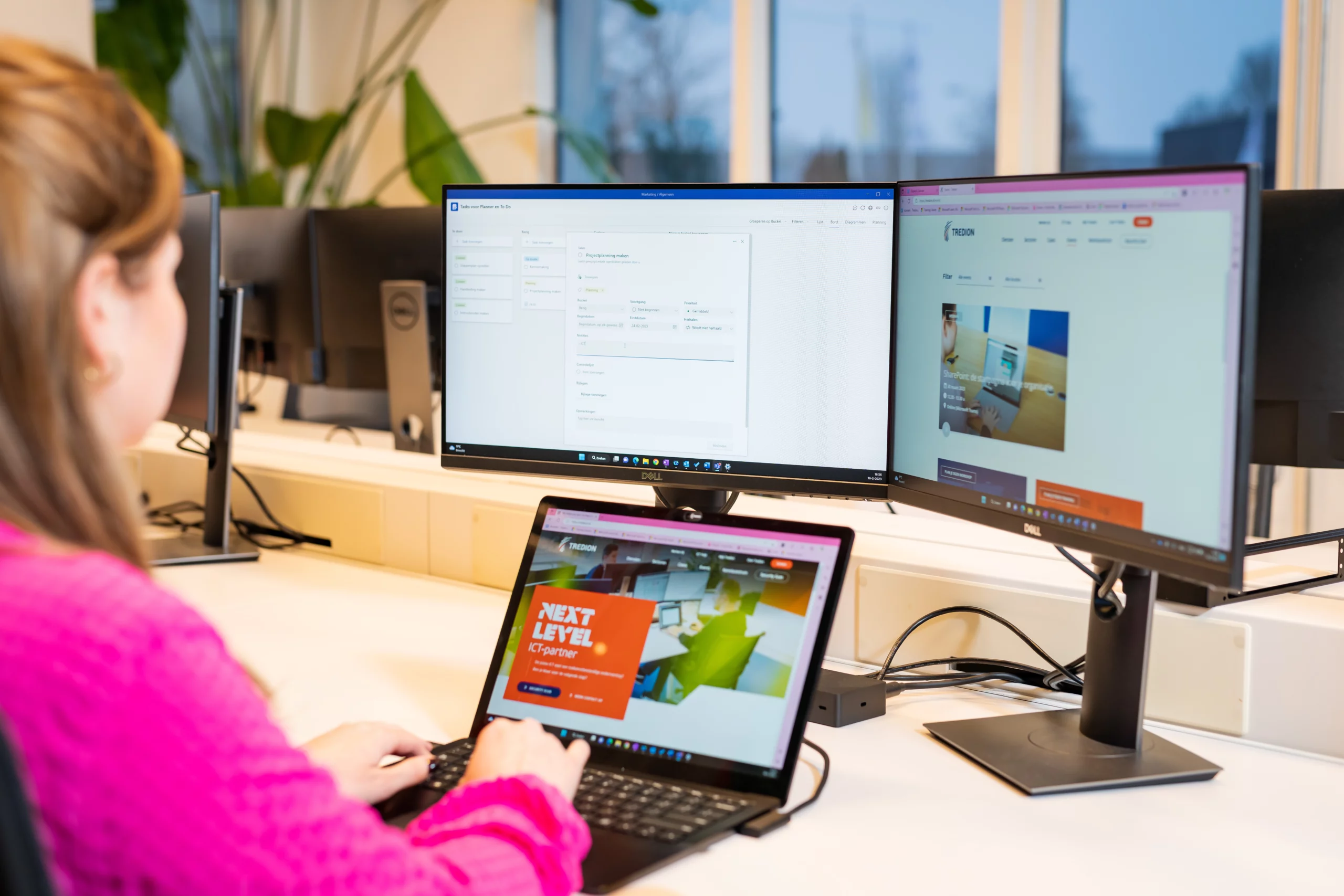
Microsoft Planner is een applicatie die je kunt inzetten om jouw teamwerk te organiseren. Planner dient als een centraal platform voor het effectief beheren en organiseren van alle werkzaamheden binnen een team. Maar dat niet alleen: ook voor het organiseren van jouw persoonlijke taken biedt Planner uitkomst.
Het fijne is dat Planner zeer gebruiksvriendelijk is en je dit vrij makkelijk kunt gebruiken. Bovendien integreert het naadloos met alle andere onderdelen van Office 365, waardoor je in een handomdraai al je taken en projecten naadloos beheert.
Bekijk onze uitgebreide video waarin we je meenemen in Microsoft Planner. Liever geen video? Lees dan hieronder verder.
Je kunt Microsoft Planner eenvoudig openen via www.office.com of via Microsoft Teams. Via Teams kan dit door te zoeken naar ‘Tasks voor Planner en To Do’ via de drie puntjes in het navigatiemenu aan de linkerkant. Hier kun je de app zoeken en toevoegen. Klik vervolgens met de rechtermuisknop op de app en kies voor ‘Vastmaken’ om deze standaard in je menu te plaatsen.
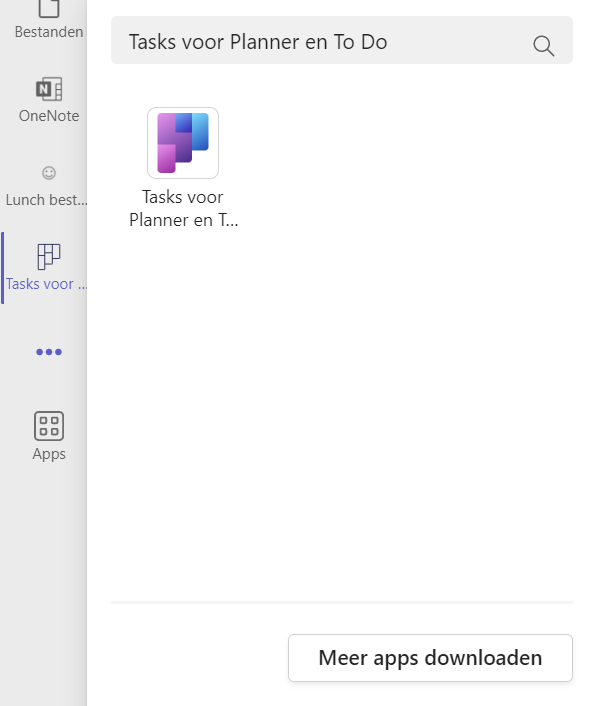 Nu je de app hebt geopend kun je een nieuw plan gaan maken. Om een nieuw plan te maken, klik je links op ‘+ Nieuw plan’. Het kan zijn dat je alleen kunt kiezen om je plan te koppelen aan een bestaand Team. Dit is afhankelijke van de instellingen die een organisatie bepaalt.
Nu je de app hebt geopend kun je een nieuw plan gaan maken. Om een nieuw plan te maken, klik je links op ‘+ Nieuw plan’. Het kan zijn dat je alleen kunt kiezen om je plan te koppelen aan een bestaand Team. Dit is afhankelijke van de instellingen die een organisatie bepaalt.
💡Tip: Geef je plan een duidelijke naam die aangeeft waar het plan over gaat, zodat dit direct duidelijk is voor alle deelnemers. De kans is namelijk groot dat personen meerdere plannen hebben of krijgen.
Met ‘Buckets’ – kolommen om diverse taken te organiseren – kan Planner ingedeeld worden naar bijvoorbeeld fases van een project, per afdeling, of op basis van doelen, afhankelijk van jouw behoeften. Wil je weten welke taken specifieke teamleden hebben? Filter de taken op persoon of bekijk de agenda-weergave voor een overzicht van taken met deadlines. Dit doe je via de knop ‘Filteren’.
Je hebt nu jouw Planner gemaakt en kunt aan de slag! Om een taak aan te maken klik je op het plusje onder de naam van de bucket. Je kunt vervolgens klikken op ‘Taak toevoegen’ of op de ‘Enter-knop’ klikken.
De taak kun je naar wens invullen door bijvoorbeeld een persoon toe te wijzen, een einddatum toe te voegen en een label in te stellen. De ‘Controlelijst’ is ook erg handig voor het toevoegen van subtaken.
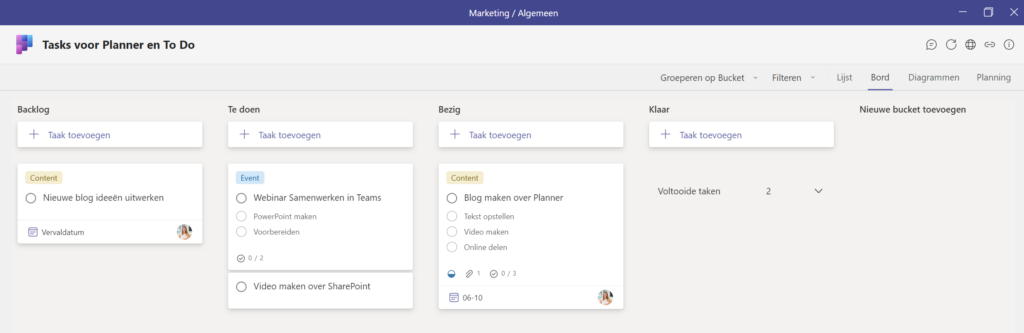
Kortom, Microsoft Planner is de ideale tool om je teamwerk te organiseren. Ga aan de slag en ontdek hoe je projecten kunt organiseren en beheren met deze Next Level tool!
Op zoek naar iets om je persoonlijke takenlijst naar een hoger niveau te tillen? Lees dan ook onze blog over Microsoft To Do. Waar Planner vooral gericht is op teamwerk, legt To Do de focus op persoonlijk taakbeheer. En het mooie is: dankzij de integratie van beide apps binnen Microsoft To Do verschijnen aan jou toegewezen taken uit Planner automatisch onder ‘Toegewezen aan mij’ in je To Do-app.
 Lees meer over Microsoft To Do
Lees meer over Microsoft To Do
Maak kennis met Engeline Schellekens,
ze vertelt je er graag meer over
Projectbegeleider / Adoptie Specialist
 Stuur een e-mail
Stuur een e-mail
